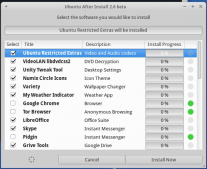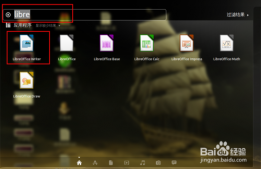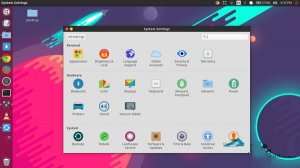1、选择 Install Ubuntu Server
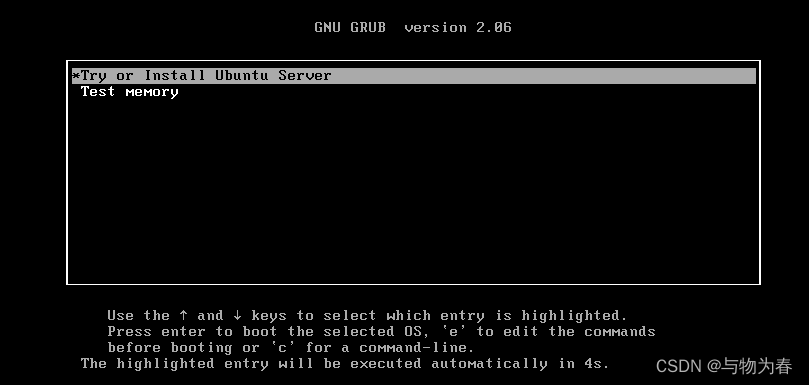
2、 语言选择,默认英语
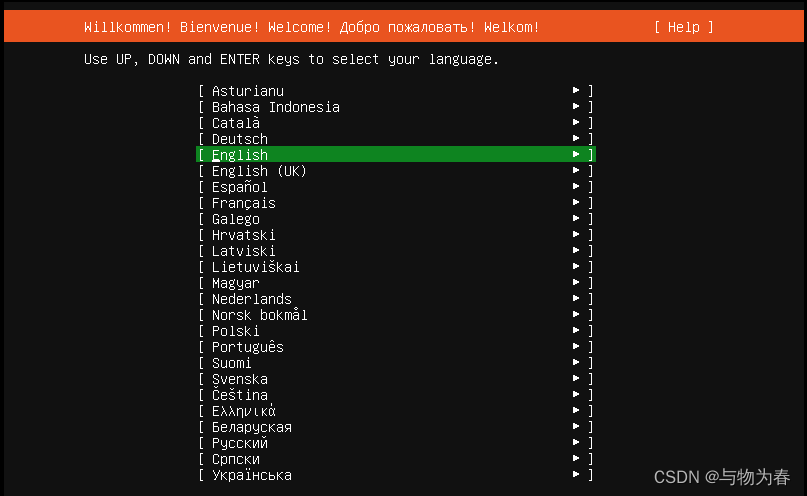
3、键盘布局,可不用修改
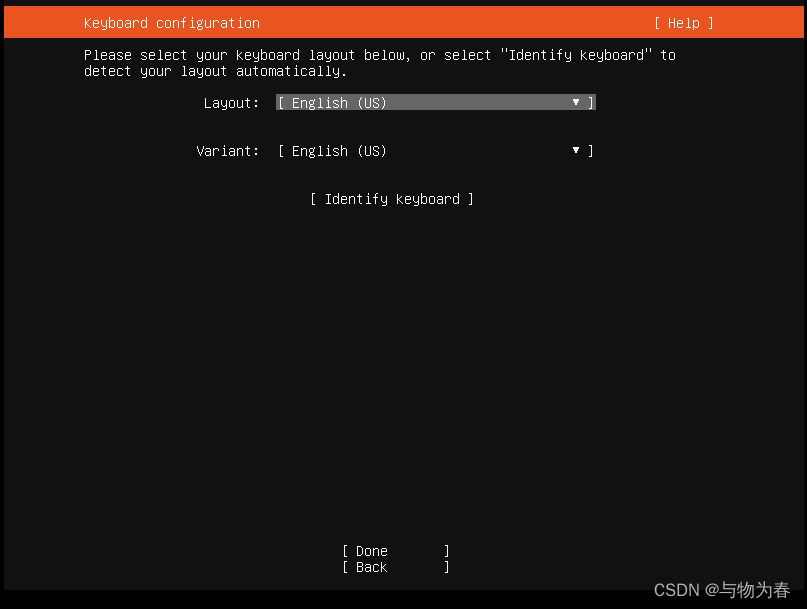
4、选择第二项最小化安装(如果对系统不是熟的可以选择第一项)

5、网络配置,使用 DHCP 或者 静态IP(建议这里设置好静态IP,如果选择DHCP,则在此界面直接选择 Done 后回车即可)。
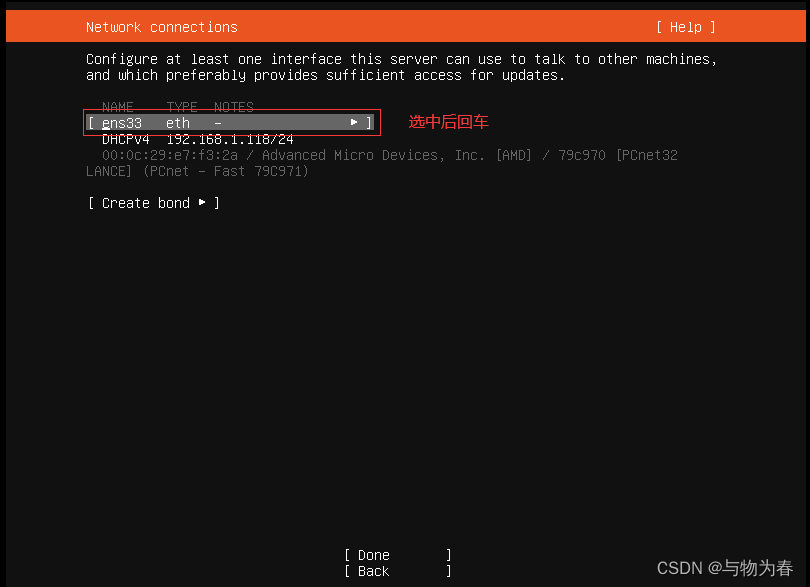
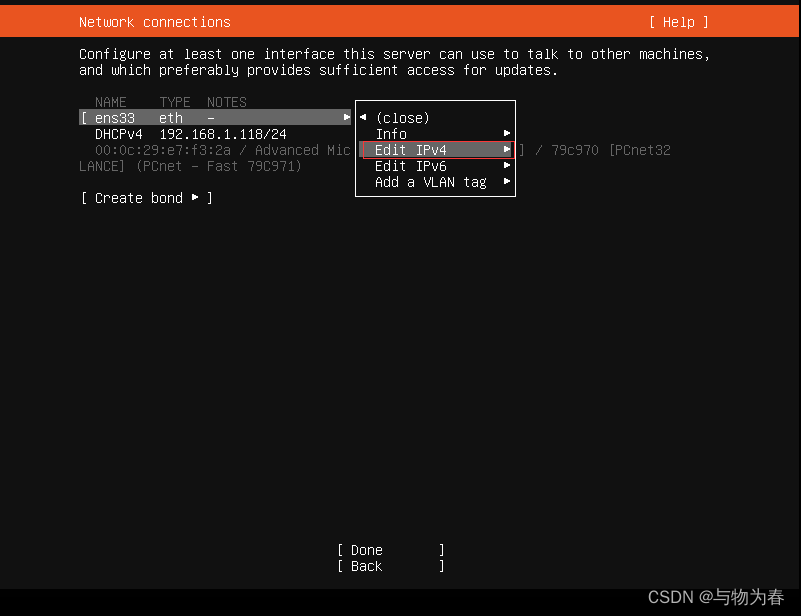
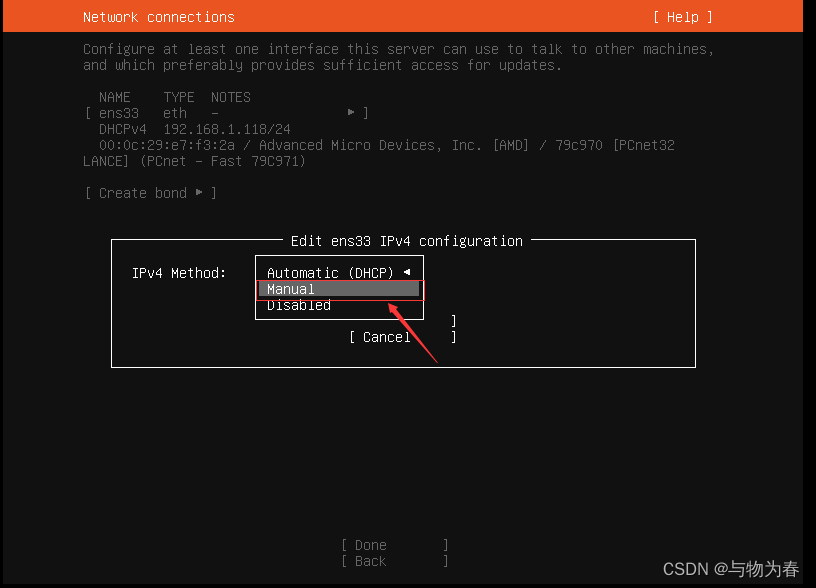
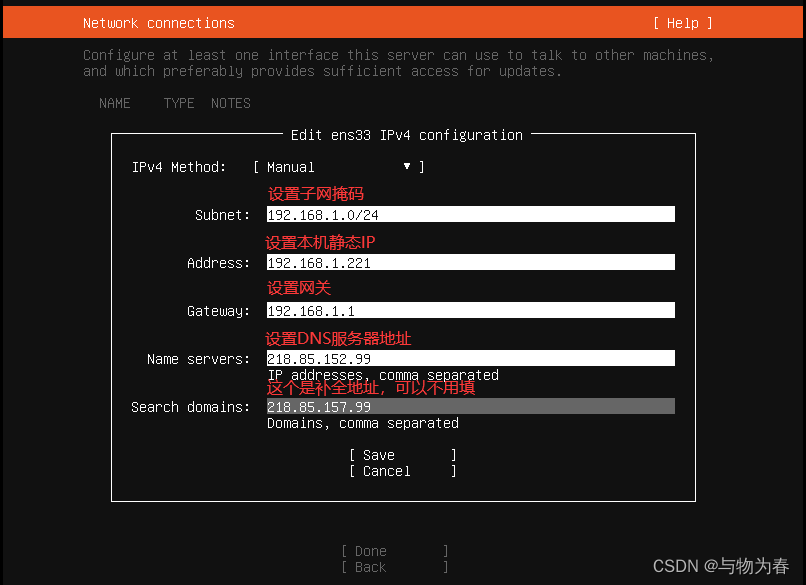
6、Configure proxy配置页面的Proxy address无需配置
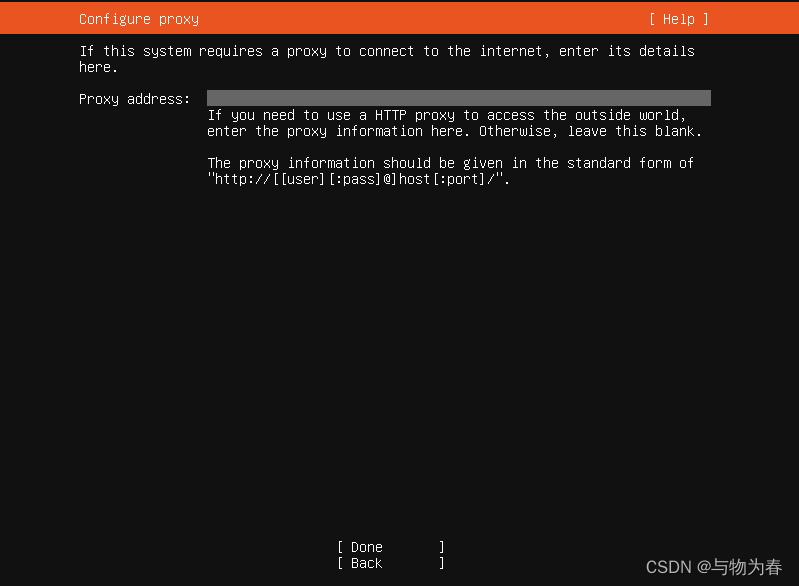
7、设置镜像源地址,这个可以配置阿里云(http://mirrors.aliyun.com/ubuntu/),下载加速
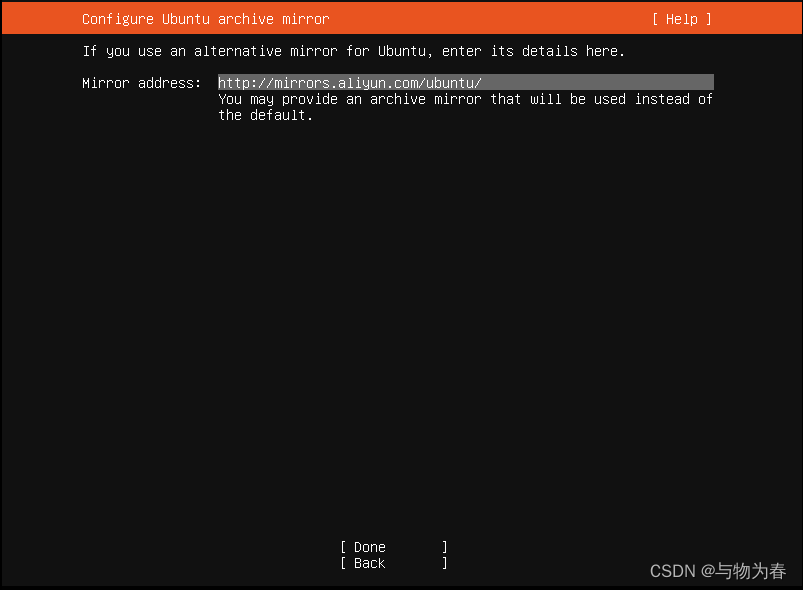
8、选择安装磁盘,直接回车默认自动分配,需要手动分区的话选择 [custom storage layout]
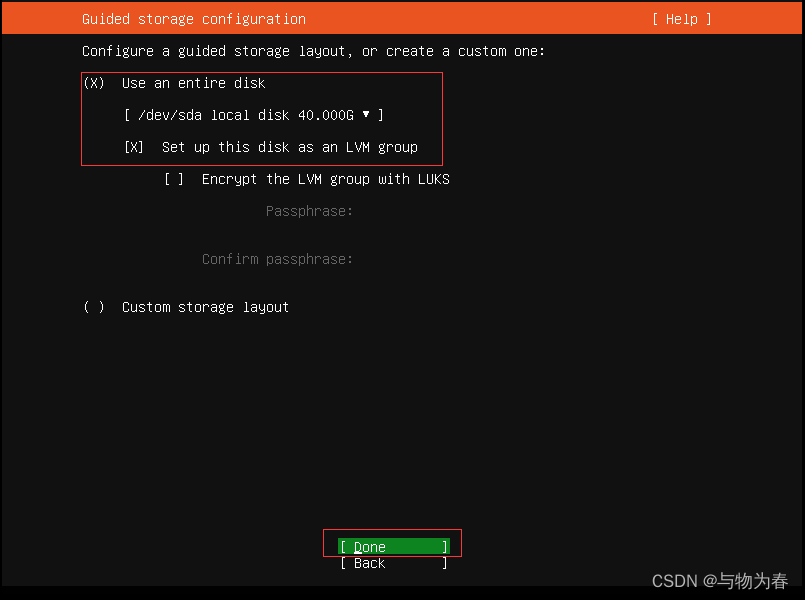
检查磁盘分区是否符合你的要求,回车继续
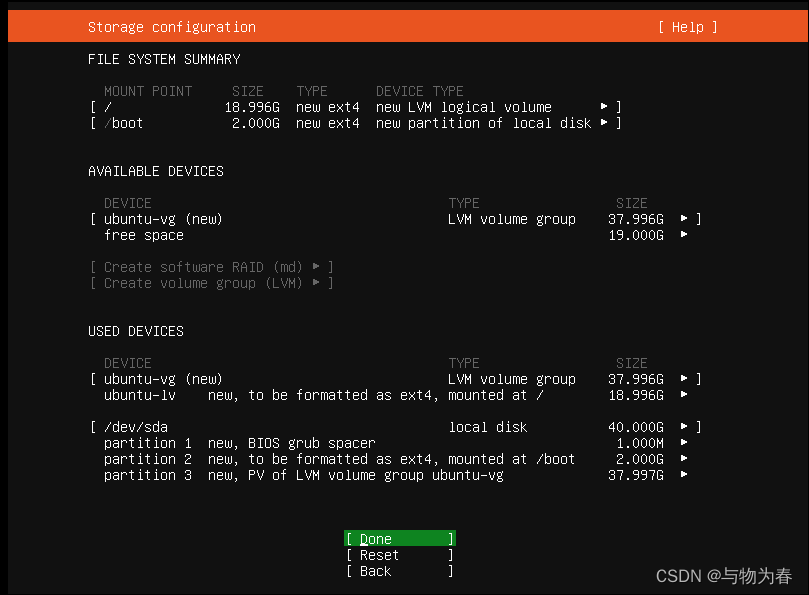
再次确认 Continue 继续
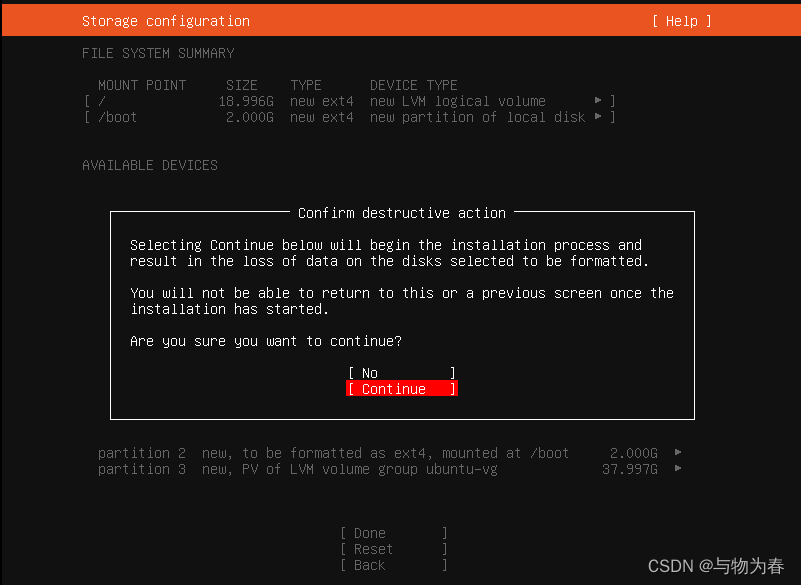
9、设置计算机名、用户名及密码
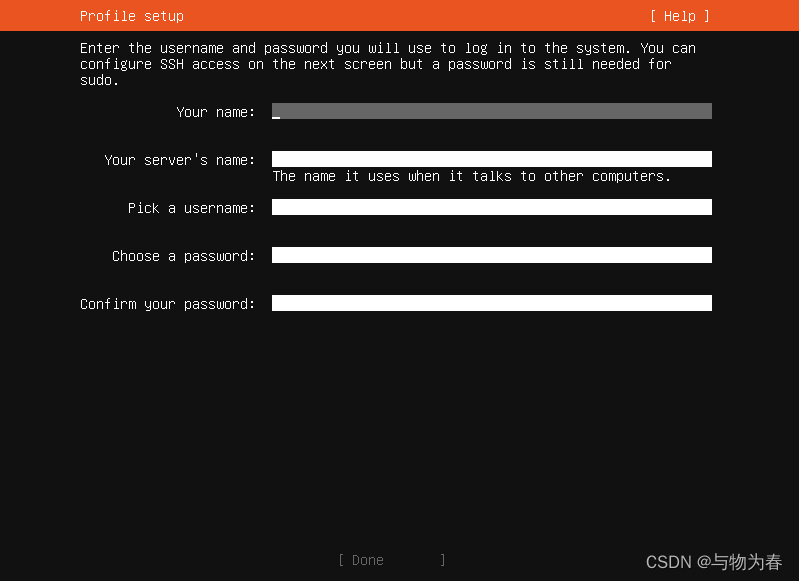
10、按空格键 选择安装 OpenSSH Server 服务
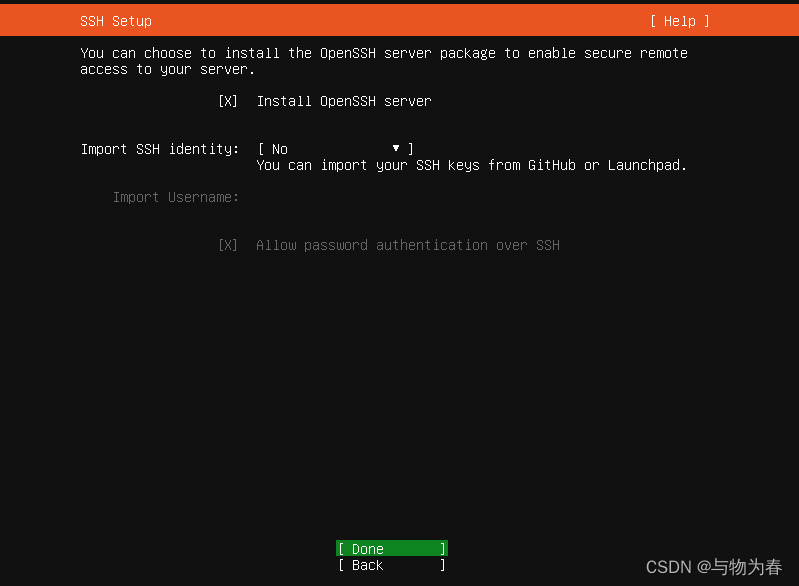
11、选择预置环境,按需选取,不需要则直接选择Done回车继续
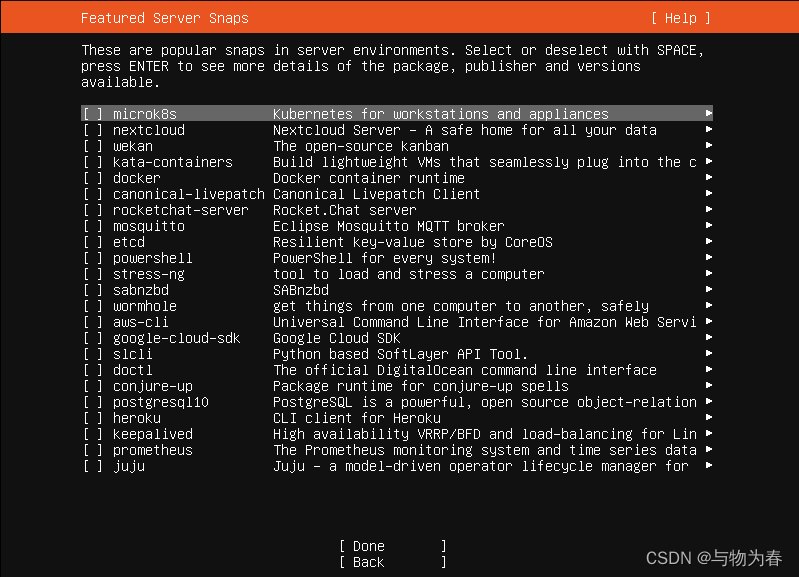
12、开始安装系统
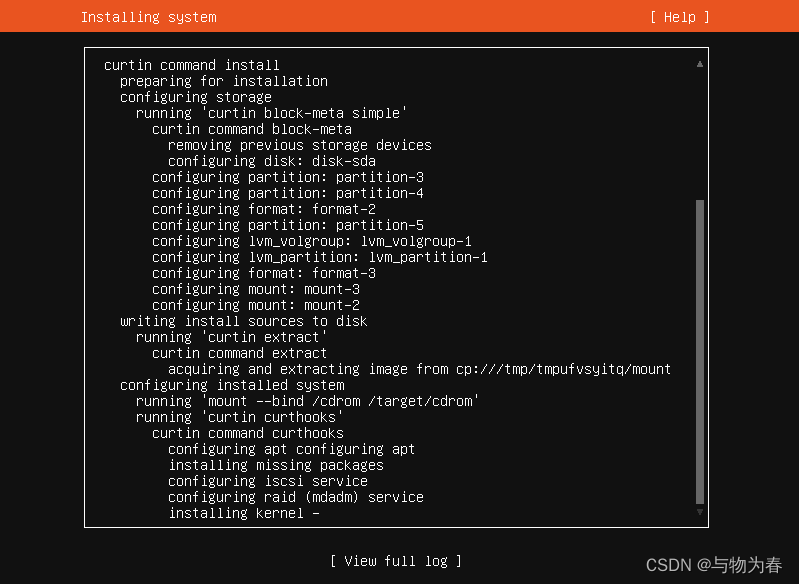
13、直接选择 [reboot Now]不安装更新直接重启
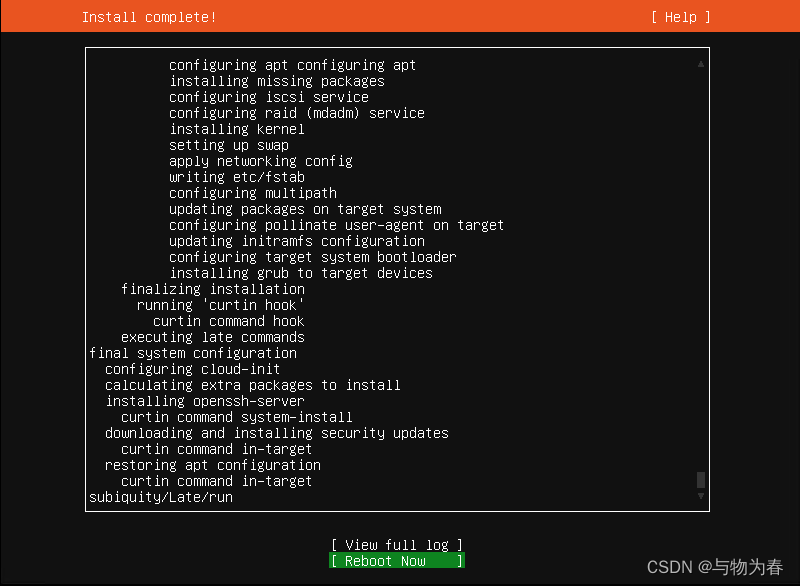
14、输入 账号、密码 后成功登录系统
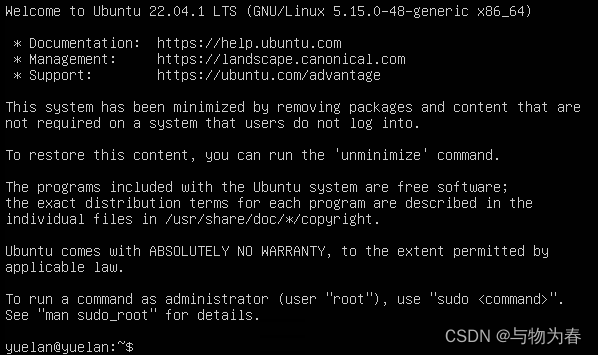
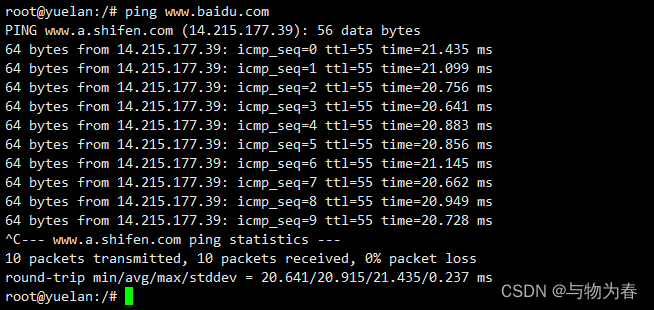
到这里就算是简单的安装完成了,可以ping百度官网看看联网是否正常?(CTRL+C退出ping)
或者安装jdk,配置环境,写代码
补充设置
更新系统
sudo apt update
sudo apt upgrade
安装 ifconfig
安装 ifconfig
查看IP
ifconfig
开启root用户登录
给root账户设置密码
在当前普通用户界面下输入命令:
sudo passwd root
然后按提示两次输入密码即可
修改sshd配置
sudo vim /etc/ssh/sshd_config
按i进入编辑模式,找到#PermitRootLogin prohibit-password,默认是注释掉的。直接在下面添加一行:
PermitRootLogin yes
然后按esc,输入:wq保存并退出。
重启sshd服务
sudo systemctl restart sshd
修改IP
1、sudo vim /etc/netplan/00-installer-config.yaml
备注:编辑yaml 配置文件,注意缩进,否则后面应用就会报错
2、应用配置生效:
sudo netplan apply
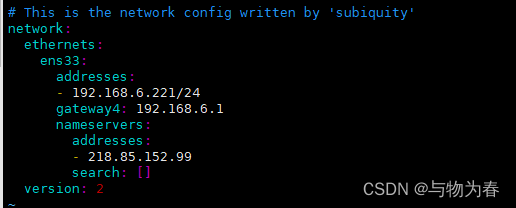
查看计算机当前名称
hostname
编辑配置文件
终端输入:sudo vi /etc/hostname
临时修改主机名:
hostname 临时主机名
永久修改主机名:
hostnamectl set-hostname永久主机名 是对/etc/hostname文件的内容进行修改
到此这篇关于Ubuntu-Server 22.04.1 安装详细过程的文章就介绍到这了,更多相关内容请搜索服务器之家以前的文章或继续浏览下面的相关文章希望大家以后多多支持服务器之家!
原文地址:https://blog.csdn.net/weixin_43824829/article/details/126975368